Poznámka:
Přístup k této stránce vyžaduje autorizaci. Můžete se zkusit přihlásit nebo změnit adresáře.
Přístup k této stránce vyžaduje autorizaci. Můžete zkusit změnit adresáře.
Ačkoli Power Automate umožňuje uživatelům vytvářet selektory automaticky, některé konkrétní scénáře vyžadují ručně vytvořené selektory. Běžným scénářem je automatizace aplikací, které zobrazují dynamický obsah.
Když je potřeba vlastní selektor, můžete upravit existující selektor nebo jej vytvořit úplně od začátku.
Chcete-li upravit existující selektor, vyberte příslušný prvek uživatelského rozhraní a vyberte selektor, který chcete upravit.
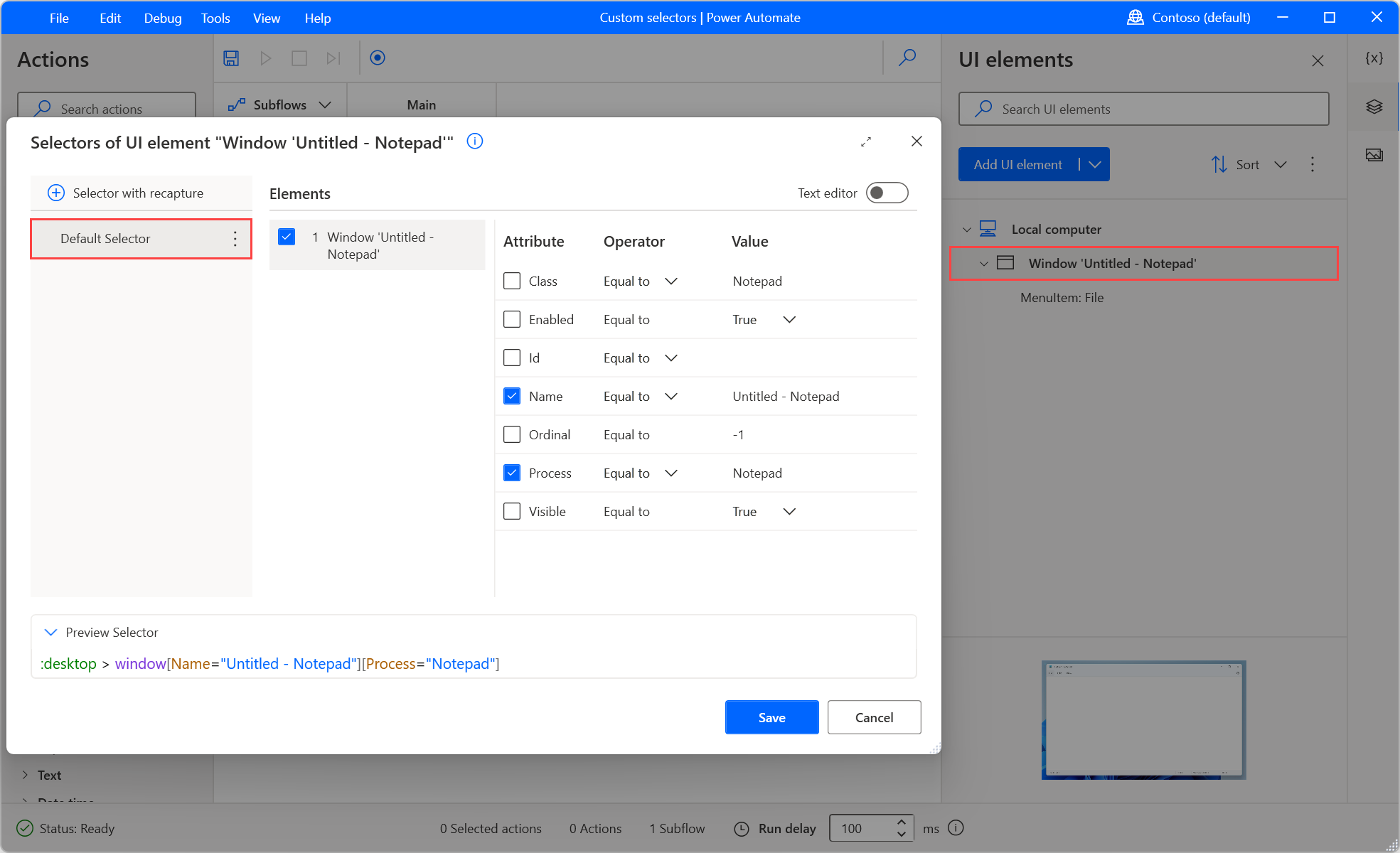
Pro prvek uživatelského rozhraní můžete vytvářet více selektorů. Kdykoli některý selektor selže, Power Automate použije další selektor v definovaném pořadí. Chcete-li přidat další selektory pro prvek uživatelského rozhraní, zachyťte nový selektor pomocí Selektor s opětovným zachycením nebo vytvořte kopii existujícího selektoru. Chcete-li vytvořit kopii, klepněte pravým tlačítkem myši na stávající volič a vyberte Vytvořit kopii.
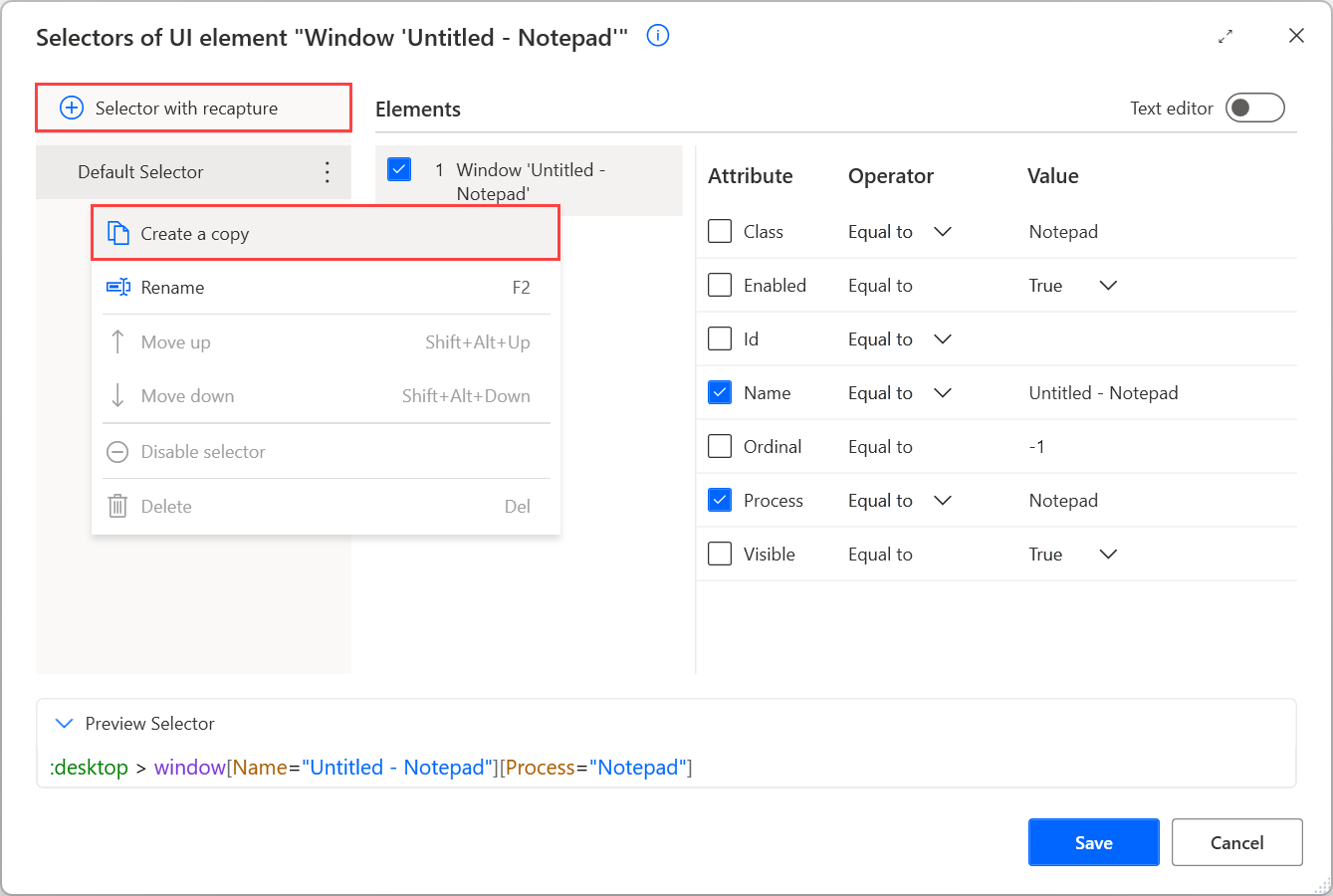
V selektorech použijte zápis > k označení hierarchické struktury vybraných prvků. Každý prvek v selektoru je obsažen v prvku nalevo a je zobrazen v následující formě:
element[Atribut1=”NázevAtributu1”][Atribut2=”NázevAtributu2”]...[AtributN=”NázevAtributuN”]
Atributy prvku jej jedinečně popisují a odlišují od ostatních prvků ve stejné aplikaci. Povolení nebo zakázání atributů může změnit komponentu cílové aplikace selektoru.
Poznámka:
Selektory webu a počítače mají stejnou strukturu a funkčnost. Hlavní rozdíly mezi nimi jsou dostupné atributy. Webové selektory používají atributy HTML, zatímco selektory desktopové aplikace používají různé druhy atributů na základě návrhu aplikace.
Chcete-li přesně specifikovat součást aplikace, Power Automate využívá více úrovní selektorů.
Selektory používají stromovou strukturu, která popisuje přesné umístění součásti v aplikaci nebo na webové stránce. Každá úroveň je podřízeným prvkem vyšší úrovně a nadřízeným prvkem voliče nižší úrovně. Selektor na nižší úrovni popisuje součást, se kterou chcete pracovat.
Tato funkce umožňuje Power Automate odlišit součást od součásti s podobnými atributy ve stejné aplikaci. Zakázání nebo povolení úrovní voličů vám umožní změnit umístění, ve kterém bude Power Automate hledat součást.
Například následující selektor přesně určuje možnost nabídky Soubor v okně programu Poznámkový blok. První dvě úrovně selektoru popisují podokno a panel nabídek okna, zatímco třetí úroveň popisuje možnost Soubor.
Poznámka:
Okno aplikace Poznámkový blok a podokno jsou různé prvky uživatelského rozhraní, ale mají vztah nadřízený-podřízený.
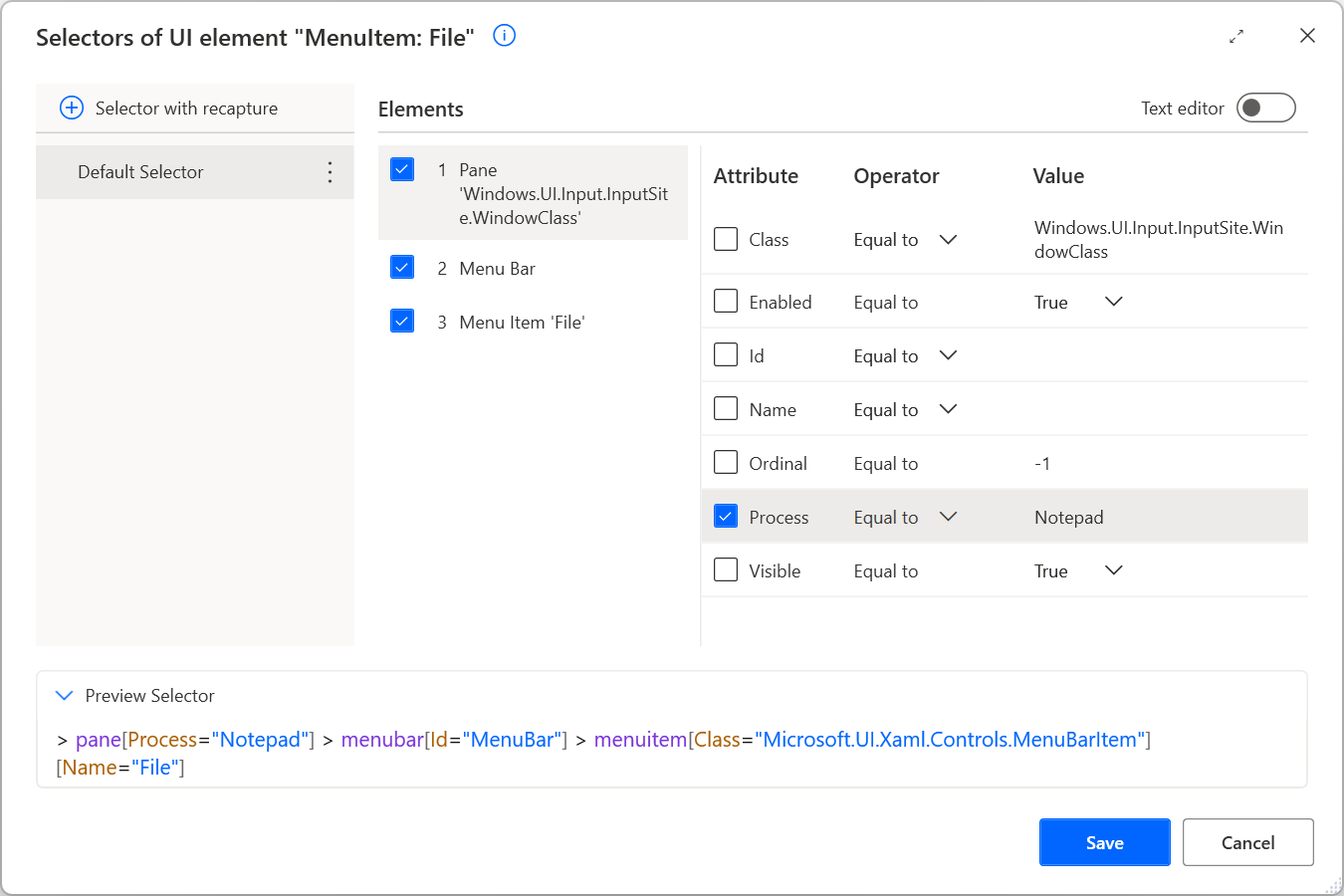
Předpokládejme, že chcete upravit selektor tak, aby fungoval s oknem programu Poznámkový blok s názvem Notes.txt. Chcete-li dosáhnout této funkce, změňte atribut Název selektoru na Notes.txt – Poznámkový blok. Nový selektor by měl být: :desktop > window[Name="Notes.txt - Notepad"][Process="Notepad"].
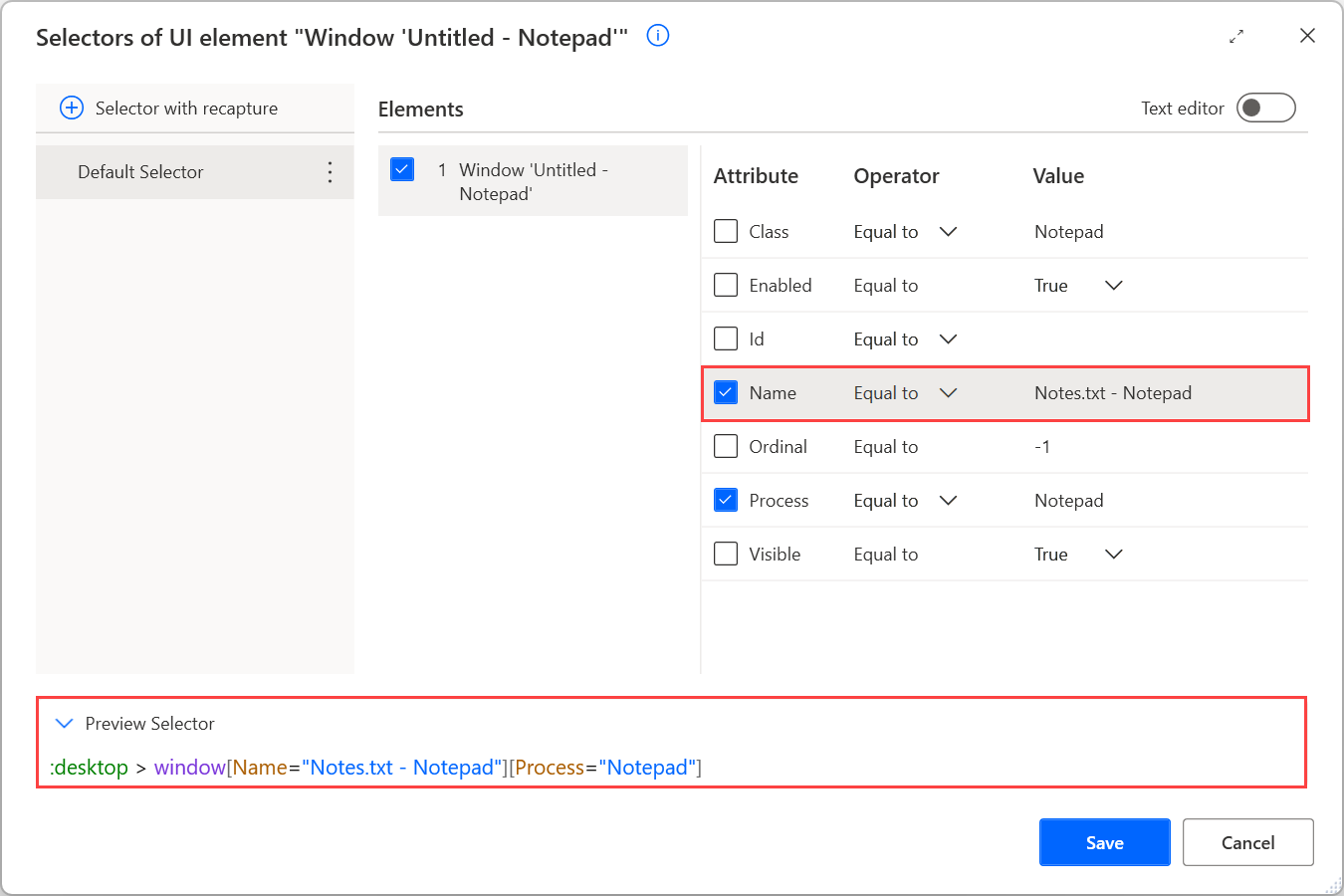
Použití operátorů ve vlastním selektoru
V předchozím příkladu selektor vyhledal okno Poznámkový blok s konkrétním názvem. Aby byl selektor dynamičtější, nahraďte operátor Rovná se jiným operátorem nebo regulárním výrazem.
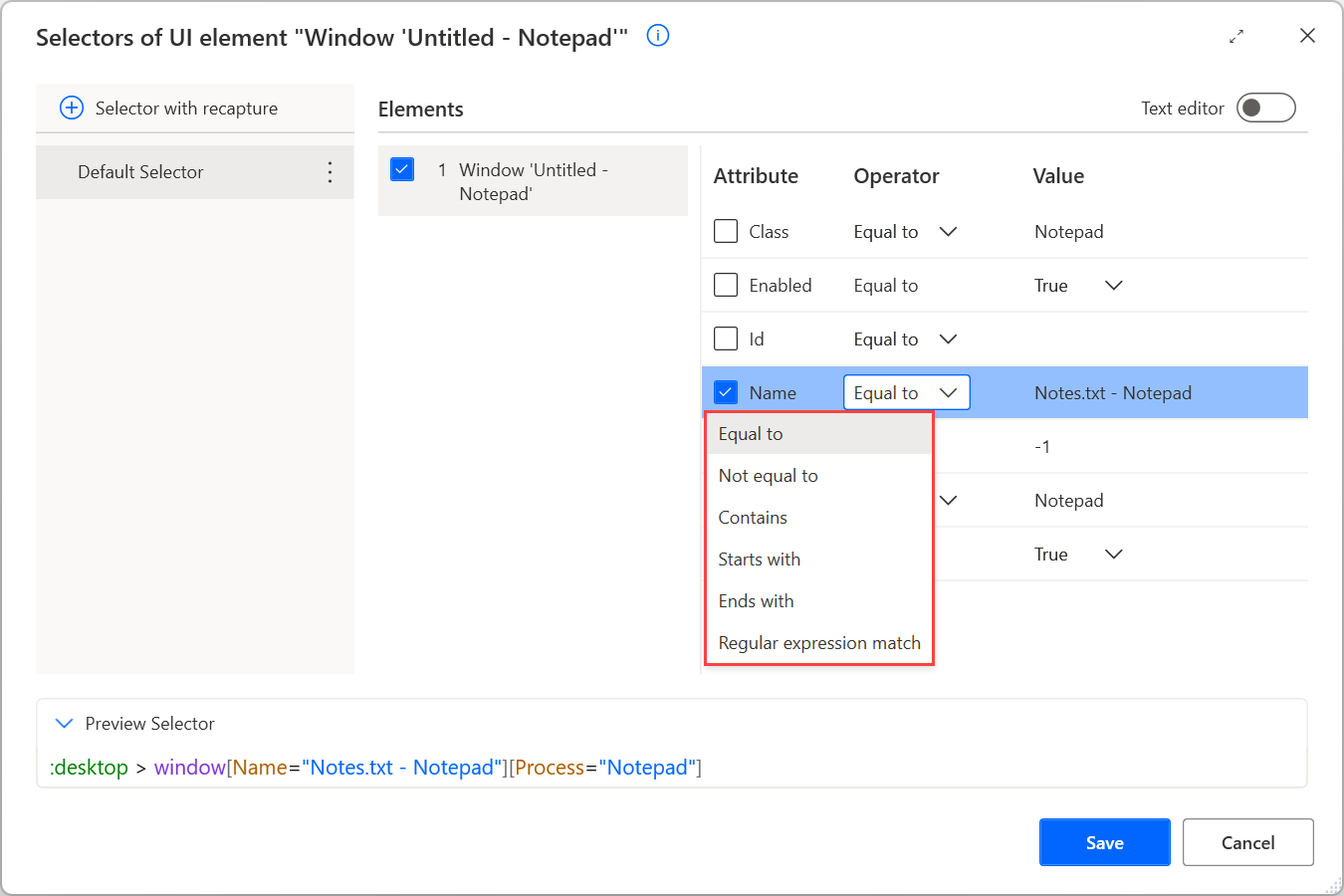
Operátor Rovná se umožňuje selektoru vyhledat konkrétní pevně zakódovanou hodnotu. Ačkoli je tato funkce účinná ve statických aplikacích, pevně zakódované hodnoty mohou být překážkou v dynamických aplikacích.
Použijte operátor Obsahuje k vyhledání prvků, které nemají pevné hodnoty, ale vždy obsahují konkrétní klíčové slovo. Například použijte operátor Obsahuje v selektoru Poznámkový blok, aby fungoval se všemi okny Poznámkový blok.
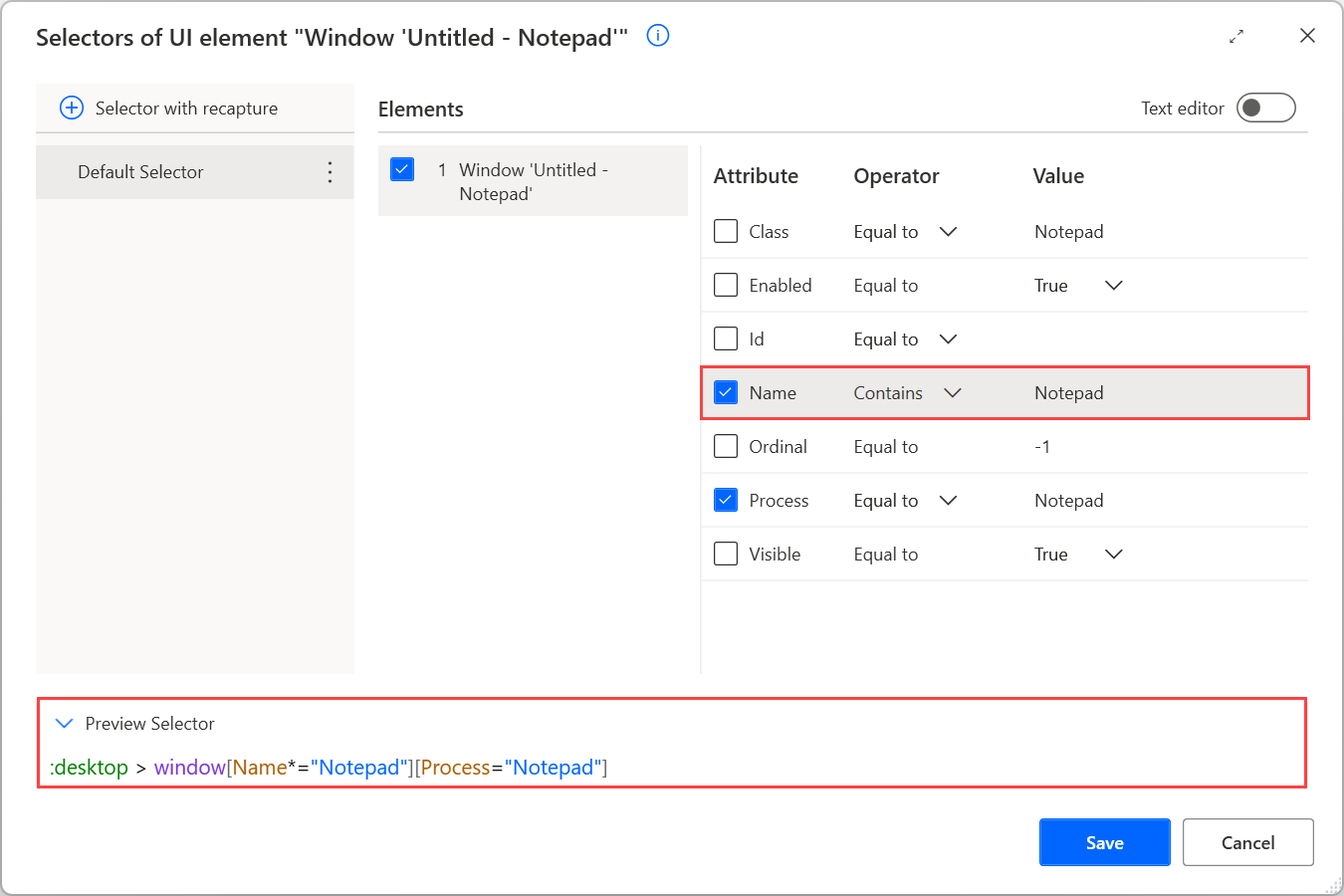
Kromě operátorů Rovná se a Obsahuje nabízí Power Automate další čtyři operátory:
- Nerovná se: Kontroluje, zda atribut obsahuje nějakou hodnotu kromě zadané.
- Začíná na: Kontroluje, zda atribut obsahuje hodnotu, která začíná konkrétním znakem, klíčovým slovem nebo frází.
- Končí na: Kontroluje, zda atribut obsahuje hodnotu, která končí konkrétním znakem, klíčovým slovem nebo frází.
- Shoda s regulárním výrazem: Kontroluje, zda atribut obsahuje hodnotu, která odpovídá uživatelskému regulárnímu výrazu. Modul regulárních výrazů Power Automate je .NET. Více informací o regulárních výrazech naleznete v článku Jazyk regulárních výrazů – rychlý průvodce.
Použití proměnných ve vlastním selektoru
Kromě různých operátorů Power Automate umožňuje vytvářet dynamické selektory pomocí proměnných. Pokud hodnota atributu selektoru závisí na výpočtech a výsledcích předchozích akcí, nahraďte pevně zakódovanou hodnotu proměnnou.
Chcete-li ve selektoru použít proměnnou, vyplňte její název ručně a uzavřete jej znaménky procent (%) nebo použijte tlačítko proměnné. Proměnné lze použít ve vizuálním i textovém editoru. Více informací o procentuální notaci získáte v tématu Použití proměnných a notace %.
Pokud použijete proměnnou v atributu Název příkladu poznámkového bloku, měl by být selektor :desktop > window[Name="%WindowName%"][Process="Notepad"].

Poznámka:
Proměnné jsou podporovány pouze s operátorem Rovná se ve vizuálním editoru.